ps戴帽的可愛美女圖片教程
時(shí)間:2024-03-07 08:40作者:下載吧人氣:40

原圖

1、打開素材圖片,創(chuàng)建曲線調(diào)整圖層,對(duì)紅、綠,藍(lán)通道進(jìn)行調(diào)整,參數(shù)設(shè)置如圖1- 3,效果如圖4。這一步主要給圖片高光部分增加淡藍(lán)色。
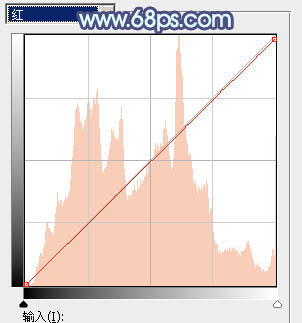
<圖1>
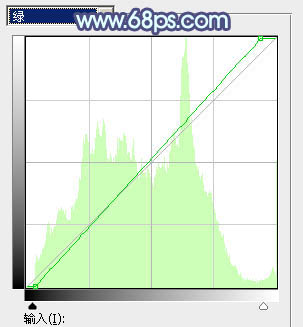
<圖2>
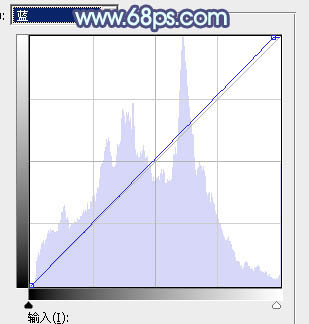
<圖3>

<圖4>
2、創(chuàng)建色相/飽和度調(diào)整圖層,對(duì)黃色,綠色進(jìn)行調(diào)整,參數(shù)及效果如下圖。這一步把圖片中的黃綠色轉(zhuǎn)為黃褐色。
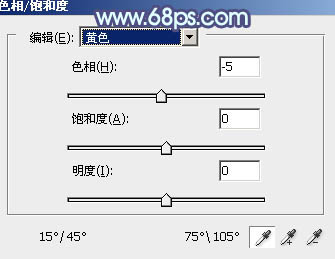
<圖5>
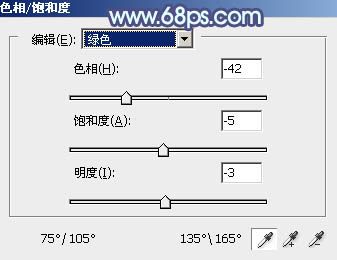
<圖6>

<圖7>
3、創(chuàng)建色彩平衡調(diào)整圖層,對(duì)高光進(jìn)行調(diào)整,參數(shù)及效果如下圖。這一步給圖片高光部分增加青藍(lán)色。
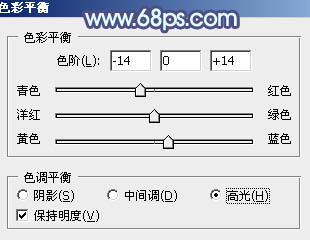
<圖8>

<圖9>
4、創(chuàng)建可選顏色調(diào)整圖層,對(duì)青、白、黑進(jìn)行調(diào)整,參數(shù)設(shè)置如圖10- 12,效果如圖13。這一步給圖片增加青色,暗部增加藍(lán)色。
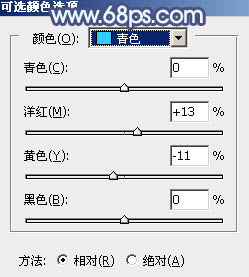
<圖10>
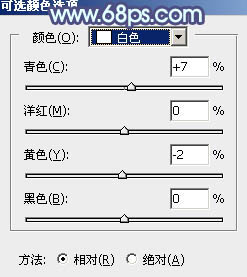
<圖11>
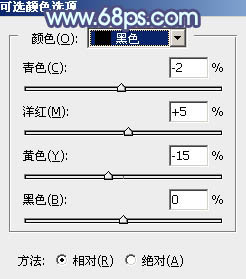
<圖12>

<圖13>
5、創(chuàng)建純色調(diào)整圖層,顏色設(shè)置為淡青色:#E5FFFB,確定后選擇漸變工具,顏色設(shè)置為黑白,然后由右上角向左下角拉出白色至黑色線性漸變,效果如下圖。這一步給右上角增加高光。

<圖14>
6、現(xiàn)在進(jìn)入Lab顏色給圖片增加糖水。新建一個(gè)圖層,按Ctrl+ Alt + Shift + E 蓋印圖層,選擇菜單:圖像 > 模式 > Lab顏色,在彈出的對(duì)話框選擇“不合拼”。
再選擇菜單:圖像 > 應(yīng)用圖像,參數(shù)及效果如下圖。

<圖15>

<圖16>
7、創(chuàng)建曲線調(diào)整圖層,對(duì)明度,b通道進(jìn)行調(diào)整,參數(shù)及效果如下圖。這一步把暗部顏色稍微調(diào)亮,并增加青藍(lán)色。
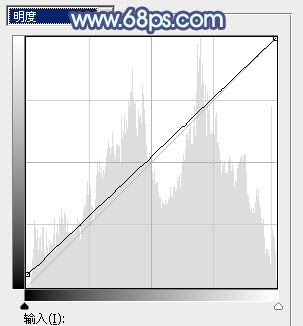
<圖17>
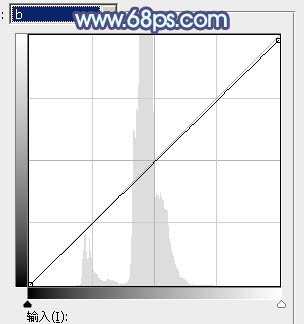
<圖18>

<圖19>
8、按Ctrl+ J 把當(dāng)前曲線調(diào)整圖層復(fù)制一層,不透明度改為:50%,效果如下圖。

<圖20>
9、創(chuàng)建純色調(diào)整圖層,顏色設(shè)置為淡青色:#E6FFFB,確定后用黑色畫筆把左下角部分涂出來,再把混合模式改為“柔光”,不透明度改為:40%,效果如下圖。這一步給圖片高光部分增加淡青色。

<圖21>
10、新建一個(gè)圖層,蓋印圖層,然后選擇菜單:圖像> 模式 > RGB顏色,在彈出的對(duì)話框選擇“不合拼”。

<圖22>
11、新建一個(gè)圖層,蓋印圖層,選擇菜單:濾鏡> 模糊 > 高斯模糊,數(shù)值為5,確定后按住Alt鍵添加圖層蒙版,用白色畫筆把右上角的背景擦出來,效果如下圖。

<圖23>
12、新建一個(gè)圖層,把前景色設(shè)置為淡青色,用畫筆把右上角部分涂上前景色,效果如下圖。

<圖24>
13、創(chuàng)建可選顏色調(diào)整圖層,對(duì)紅,黃進(jìn)行調(diào)整,參數(shù)及效果如下圖。這一步把人物膚色稍微調(diào)紅潤一點(diǎn)。
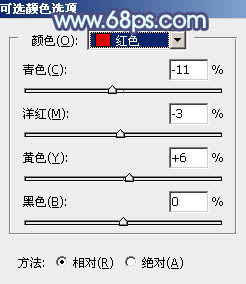
<圖25>
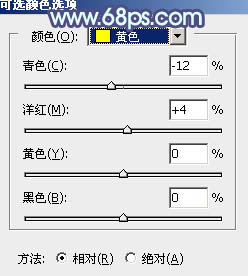
<圖26>

<圖27>
14、新建一個(gè)圖層,蓋印圖層,簡單給人物磨一下皮,并把高光部分用減淡工具涂亮一點(diǎn),嘴唇部分也調(diào)紅潤一點(diǎn),效果如下圖。

<圖28>
15、新建一個(gè)圖層,蓋印圖層,選擇菜單:濾鏡> 模糊 > 動(dòng)感模糊,角度設(shè)置為45度,距離設(shè)置為160,確定后把混合模式改為“柔光”,不透明度改為:60%,效果如下圖。這一步把圖片柔化處理。

<圖29>
16、新建一個(gè)圖層,蓋印圖層,選擇菜單:濾鏡> 模糊 > 高斯模糊,數(shù)值為15,確定后按住Alt鍵添加圖層蒙版,用白色畫筆把需要模糊的部分擦出來,效果如下圖。

<圖30>
17、創(chuàng)建亮度/對(duì)比度調(diào)整圖層,適當(dāng)增加圖片對(duì)比度,參數(shù)及效果如下圖。
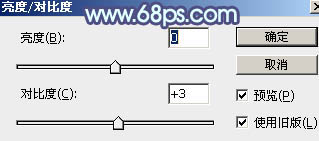
<圖31>

<圖32>
最后微調(diào)一下整體顏色,完成最終效果。

相關(guān)推薦
相關(guān)下載
熱門閱覽
- 1ps斗轉(zhuǎn)星移合成劉亦菲到性感女戰(zhàn)士身上(10P)
- 2模糊變清晰,在PS中如何把模糊試卷變清晰
- 3ps楊冪h合成李小璐圖教程
- 4ps CS4——無法完成請(qǐng)求,因?yàn)槲募袷侥K不能解析該文件。
- 5色階工具,一招搞定照片背后的“黑場(chǎng)”“白場(chǎng)”和“曝光”
- 6軟件問題,ps儲(chǔ)存文件遇到程序錯(cuò)誤不能儲(chǔ)存!
- 7軟件問題,PS顯示字體有亂碼怎么辦
- 8LR磨皮教程,如何利用lightroom快速磨皮
- 9ps液化濾鏡
- 10PS鼠繪奇幻的山谷美景白晝及星夜圖
- 11photoshop把晴天變陰天效果教程
- 12ps調(diào)出日系美女復(fù)古的黃色調(diào)教程
最新排行
- 1室內(nèi)人像,室內(nèi)情緒人像還能這樣調(diào)
- 2黑金風(fēng)格,打造炫酷城市黑金效果
- 3人物磨皮,用高低頻給人物進(jìn)行磨皮
- 4復(fù)古色調(diào),王家衛(wèi)式的港風(fēng)人物調(diào)色效果
- 5海報(bào)制作,制作炫酷的人物海報(bào)
- 6海報(bào)制作,制作時(shí)尚感十足的人物海報(bào)
- 7創(chuàng)意海報(bào),制作抽象的森林海報(bào)
- 8海報(bào)制作,制作超有氛圍感的黑幫人物海報(bào)
- 9碎片效果,制作文字消散創(chuàng)意海報(bào)
- 10人物海報(bào),制作漸變效果的人物封面海報(bào)
- 11文字人像,學(xué)習(xí)PS之人像文字海報(bào)制作
- 12噪點(diǎn)插畫,制作迷宮噪點(diǎn)插畫

網(wǎng)友評(píng)論